餐饮宣传海报
新店开业,一张诱人的宣传海报是必不可少的,这篇文章我们就以路边烧烤为例,一起学习酷炫海报的制作。内容十分详细,零基础的小伙伴也能学会哦!
成品预览

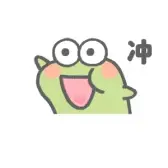
第一步:准备素材
将下载好的素材拖入Ai中,并且新建一个宽20cm,高40cm的画板,如下图。需要素材的小伙伴可以到评论区领取哦!

第二步:制作背景
1.使用矩形工具(M)选中整个画板,使用吸管工具(I)点击深红色块,将背景填充为深红色。
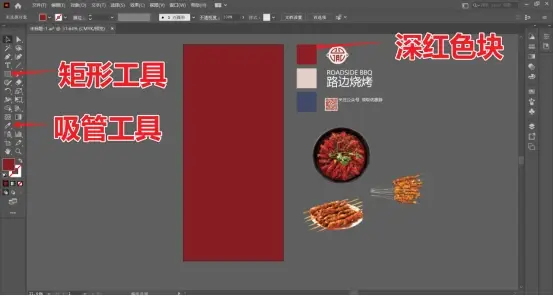
2. 使用椭圆工具(L)制作一个正圆形,在属性栏中,对该圆选择无填充,调整描边大小,使描边基本覆盖整个圆。在描边选项中勾选虚线,调整其大小。然后执行对象-扩展外观-对象-扩展。即可得到该图形。
提示:制作圆形时按住Shift键,可以使其半径不变,做出正圆。


3. 复制一个背景图层,选中复制的背景图层和第二步制作的图形,并将该图形置于顶层(Ctrl+Shift+]),在属性栏中选择中心对齐,两边对齐。然后右击-建立剪切蒙版。


4. 将该图形拖入画板中,修改背景颜色为浅白色。将图形和背景编组(Ctrl+G),锁定(Ctrl+2)。

5. 使用矩形工具(M)制作一个比背景小一圈的深红色矩形,如下图。背景制作完成!

第三步:文案排版
1. 使用矩形网格工具,水平和竖直分割线都选择1,得到一个田字形。

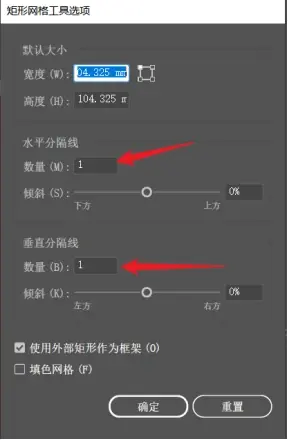
2. 选中田字形中间两条线,在描边选项中勾选虚线,调整数值,即可得到田字格。

3. 将路边烧烤四个字放在田字格上,选中文字,Ctrl+T调整字体大小和字距至合适位置。

4. 复制一层文字,修改颜色至深红色(比背景更深一些),将白色文字置于顶层(Ctrl+Shift+]),深红色文字放在下面,调整位置,即可得到如下效果。

5. 将英文文案放置在路边烧烤上面,将英文文案的填充改为深红色,描边改为白色。

第四步:放入图片
1.使用矩形工具(M)绘制一个白色的矩形,使用直线段工具(\),任意绘制两条黑色的线段,稍微调整描边大小使线段粗一些。选中两个线段,执行对象-扩展。

2. 选中白色背景和两条线段,在属性栏中找到路径查找器,点击第二个。

3. 对白色背景,右击-取消编组,就将白色背景分成了三份。选中第一个白色背景,按住Alt+鼠标左键复制一个拖过来。

4. 将该白色背景置于顶层(Ctrl+Shift+]),肉串图片放在下面,右击-建立剪切蒙版,然后双击进入隔离模式,调整肉串的大小和位置。

5. 选中剪切过的肉串图片和第一个白色背景,在属性栏中选择中心对齐,两边对齐。
注意:在按住Shift选中两部分后,松开Shift键,再次点击白色背景,然后执行对齐。这样做可以固定住白色背景。


6. 按照同样的方法将另外两张图片剪切进去。

第五步:绘制小元素
1. 使用钢笔工具(P)绘制出如下图的小图案,很简单,鼠标左击连线即可。

2. 将三块图片的拐角都添加上小图案,如下图。

3. 接着我们继续绘制下一个小元素。使用文字工具(T)打出双引号“”,选择一个较为方正的字体。执行对象-扩展。然后将双引号填充为红色,描边为白色。

4. 下面我们绘制箭头。使用矩形工具(M)绘制一个长方形,和两个正方形,将正方形旋转15°,如下图。
提示:旋转时按住Shift键,是旋转15°每次,可以更方便旋转至15°的倍数。
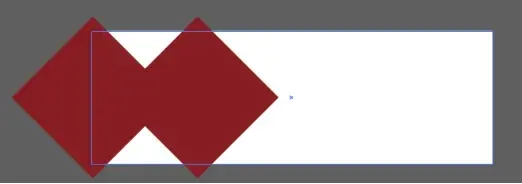
5. 选中三个图形,在工具栏中找到形状生成器,按住鼠标左键按如下图方法画曲线。

6. 双击该部分,即可得到箭头。

7. 复制该箭头,添加红色描边,放置在自己想要的位置。

8. 最后呢,将LOGO和二维码放入图片中,排好版就完成啦!

课后小结

本篇文章我们一起用Ai制作了这张诱人的食品海报,难度主要集中在背景和一些小图案的制作上。当然大家有喜欢的小元素都可以自由地加到海报中。最近我新建了一个学习裙,里面不仅有PS、Ai的初学者,更有平面设计的专业大佬,感兴趣的小伙伴可以到评论区查看进裙方式。

